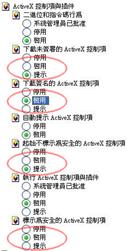中華郵政晶片讀卡機快速安裝說明
※ 在驅動程式安裝完畢之前,請勿將讀卡機連接至電腦。
※ 您可以在安裝光碟內找尋到「完整版安裝使用說明書」。

驅動程式安裝步驟:
步驟1:將光碟片放入光碟機中,點選「安裝驅動程式」或執行光碟片中之「autorun.exe」程式。

步驟2:當出現「Todos eCode Connectable Setup」EasyATM COMBO晶片讀卡機驅動程式,選取「Next >」以進行安裝。
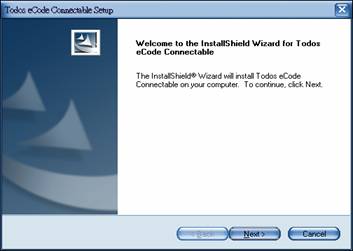
步驟3:當出現此畫面,即代表「Todos eCode Connectable Setup」EasyATM COMBO晶片讀卡機驅動程式安裝成功,選取「Finish」以完成安裝。
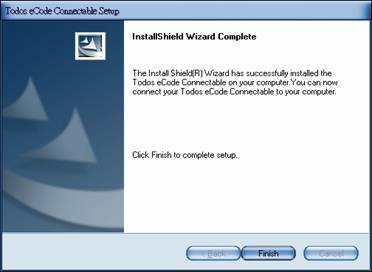
步驟4:當出現「Microsoft.NET Framework 2.0安裝程式」時,按「下一步」 按鍵以進行驅動程式安裝。
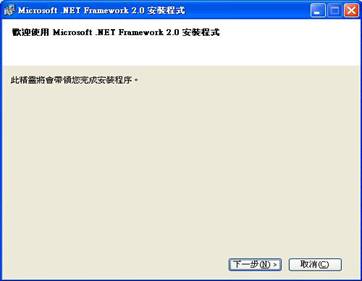
步驟5:畫面出現「Microsoft.NET Framework 2.0安裝程式」使用者授權合約畫面,請選取「我接受授權合約中的條款」,並選取「安裝」進行。
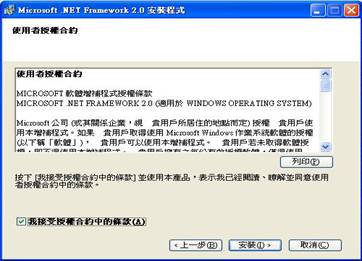
步驟6:當此畫面出現後即代表「Microsoft.NET Framework 2.0安裝程式」已經完整的安裝完畢,請點取「完成」即可完成安裝。
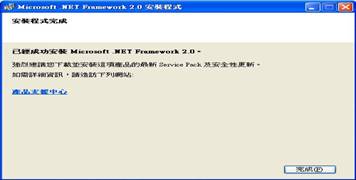
步驟7: 「EasyATM Smart Wizard - Installshield Wizard」安裝畫面出現後,選取「安裝」以進行安裝精靈。

步驟8: 「EasyATM Smart Wizard」安裝完畢後,請點取「完成」即可完成安裝。

步驟9:安裝完成後,會自動開啟線上註冊網頁,請立即完成線上註冊,即可享有完售的保固服務。

步驟10:將連接線接頭較小一端插上讀卡機後,再將連接線另一端插入電腦USB埠。

步驟11:電腦顯示「找到新硬體」,並在右下角系統狀態區顯示訊息。

步驟12:安裝完成後在右下角系統狀態區會顯示硬體已安裝且可使用。

附註說明:安裝完畢後,您可檢查「裝置管理員」(在我的電腦圖示處按下右鍵即可找到)內是否有該讀卡機(智慧卡讀取裝置>>Todos eCode Connectable),以確定讀卡機是否已經正確安裝 。
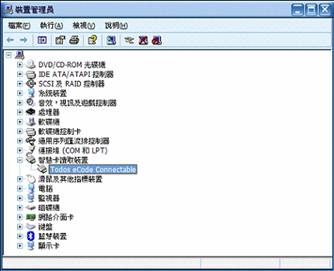
步驟13:確認安裝完成後,請「重新啟動電腦」,即可正常使用晶片讀卡機。
*IE(Internet Explorer)使用者重要修正事項
步驟1:確認電腦作業環境
請使用WINDOWS 2000以上之作業系統,並搭配Internet Explorer
6.0版以上瀏覽器。
步驟2:安裝EasyATM晶片讀卡機驅動程式
2.1:請使用EasyATM COMBO包裝所附之驅動程式光碟安裝
2.2:安裝(晶片讀卡機)驅動程式時,請勿將晶片讀卡機插入
USB埠。
2.3:驅動程式安裝完畢後,請重新開機。
步驟3:I.E. (Internet Explore) 設定修正
3.1:第一次與郵局之網路ATM系統連結時,網路ATM
系統會出現「安全性警告」對話視窗,請按「是(Y)」
安裝網路ATM交易的必要的安全程式「元件」。
為讓安全程式「元件」順利下載,請務必參照3.2點所敘
述的I.E. (Internet Explore) 設定修正步驟,調整您的I.E設
定。
(下載「元件」的時間需要10秒~1分鐘(視網路連線速度
及電腦效能),請務必耐心等待「元件」下載與自動安裝
完畢。)
3.2:請將您的I.E. (Internet Explorer)中【工具】>>【網際網路選項】>>【安全性】>>【自定層級】依照下面圖示敘述做必要修正。

3.3:將【ActiveX 控制項】依照下圖修改。